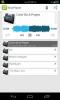Hinzufügen, Verwalten und Wechseln von Benutzerkonten auf Android Lollipop
Eine der großartigsten Funktionen der neuesten Android-Version sind Benutzerkonten. Unsere Smartphones und Tablets sind heutzutage so lächerlich leistungsfähig, dass es kein Wunder ist, dass eine solche Funktion eingeführt wurde. Schließlich haben wir mehrere Konten auf unseren Laptops. Mit Android Lollipop können Sie nicht nur andere Benutzer hinzufügen, sondern auch ein vorab hinzugefügtes Gastkonto Das ist bereits für Sie eingerichtet, sodass Sie darauf umschalten und Ihr Gerät sofort übergeben können, wenn erforderlich. Hier erhalten Sie einen kurzen Überblick darüber, wie Sie Benutzerkonten hinzufügen, zwischen diesen wechseln und sie einrichten.

Fügen Sie ein Benutzerkonto hinzu
Wischen Sie nach unten, um das Benachrichtigungscenter aufzurufen, und tippen Sie oben rechts auf das Benutzersymbol. Wenn Sie zum ersten Mal darauf tippen, werden die Einstellungen für den Schnellzugriff angezeigt, und Sie müssen noch einmal auf das Profilsymbol tippen, um das Fenster der hinzugefügten Benutzer aufzurufen. Beim ersten Mal sehen Sie nur Ihr eigenes Konto mit der ordnungsgemäßen Bezeichnung "Eigentümer" und ein Gastkonto. Tippen Sie auf "Benutzer hinzufügen", um ein neues Konto hinzuzufügen.


Geben Sie einen Namen für das Konto ein und tippen Sie auf "OK". Sie werden dann gefragt, ob Sie das Konto jetzt einrichten möchten. Wenn Sie auf "Jetzt einrichten" tippen, werden Sie zu dem Konto weitergeleitet, in dem Sie mit dem Hinzufügen eines Google fortfahren können Konto und Installieren von Apps, Einrichten eines Passcodes und Anpassen des Sperrbildschirms unter anderem Dinge.


Zwischen Konten wechseln
Das Wechseln zwischen Konten funktioniert auf die gleiche Weise, unabhängig davon, bei welchem Konto Sie angemeldet sind. Öffnen Sie das Benachrichtigungscenter, tippen Sie einmal auf das Benutzersymbol und dann erneut auf das Konto, zu dem Sie wechseln möchten. Folgen Sie dem Beispiel, um zum Besitzerkonto zurückzukehren.

Hinzufügen von Apps zu Benutzerkonten
Es kann naheliegend sein, dass Apps, die Sie bereits auf dem Hauptkonto "Eigentümer" installiert haben, von anderen Konten verwendet werden können, sofern dies zulässig ist, aber nicht genau so funktioniert. Um einem Benutzerkonto Apps hinzuzufügen, muss in der jeweiligen Google Play Store-App ein separates Google-Konto dafür konfiguriert werden. Anschließend kann der Benutzer Apps installieren. Der Vorteil hierbei ist, dass ein Benutzer, der eine App installiert, die bereits auf dem Hauptkonto des Eigentümers installiert wurde, diese nicht erneut herunterladen muss. Die App wird sofort auf dem Konto verfügbar. Natürlich konfiguriert und fügt jedes Konto Konten getrennt von allen anderen Konten hinzu. Um einem Benutzer das Tätigen von Anrufen zu ermöglichen, gehen Sie zu Einstellungen> Benutzer und tippen Sie auf die Zahnradschaltfläche. Tippen Sie auf die Option Telefonanrufe und SMS zulassen, damit dieses Konto Anrufe von der SIM-Karte auf dem Gerät tätigen und Nachrichten senden / empfangen kann.
Entfernen Sie einen Benutzer
Um ein Konto zu entfernen, gehen Sie zu Einstellungen> Benutzer, tippen Sie auf den Benutzer, den Sie entfernen möchten, und tippen Sie anschließend auf Benutzer entfernen. Wenn ein Benutzer entfernt wird, gehen alle Daten von diesem Konto verloren. Fotos, Konten, Kontakte, alles.
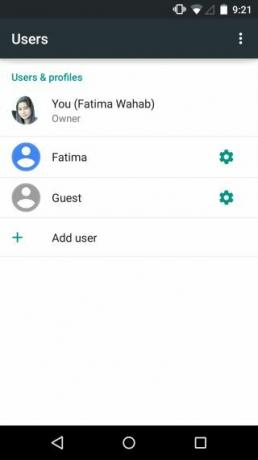
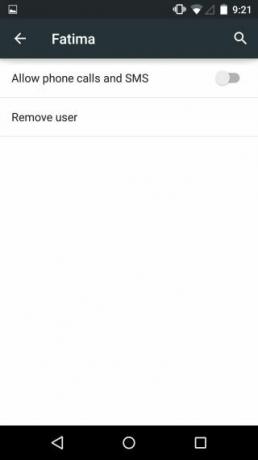
App deinstallieren für alle Benutzer
Sie können eine App auf die gleiche Weise deinstallieren, wie Sie es in älteren Android-Versionen immer getan haben, jedoch mit der Einführung des Benutzers Konten können Sie oben rechts auf dem Bildschirm zum Deinstallieren der App auf die Schaltfläche "Mehr" tippen und eine App für alle Benutzer deinstallieren. Der Benutzer kann die App weiterhin unabhängig zu seinem eigenen Konto hinzufügen, sodass Sie sie nicht genau blockieren.

Benutzerkonten und Gastkonten wurden in Android Lollipop ziemlich gut ausgeführt. Wenn nichts, ist dies eine großartige Möglichkeit für Eltern, Kindern die Verwendung ihres Geräts zu ermöglichen. Ich kann nicht sehen, dass so etwas jemals auf ein iOS-Gerät kommt, was schade ist, weil es auf einem iPad sehr willkommen wäre.
Suche
Kürzliche Posts
Cover: Android-Sperrbildschirm mit kontextbasiertem Schnellzugriff auf Apps
Von ausgefallenen Themen bis zu den minimalistischsten und sogar Lo...
NicePlayer ist ein Android-Musikplayer mit einer fantastischen kartenbasierten Benutzeroberfläche
Es gibt unzählige Musik-Player für Android, sowohl bei Google Play ...
Holen Sie sich Samsung Galaxy S4 & Note 3 Lockscreen auf Ihr Android-Handy
Das Galaxy S4 ist ein fantastisches Gerät und mit Abstand das beste...